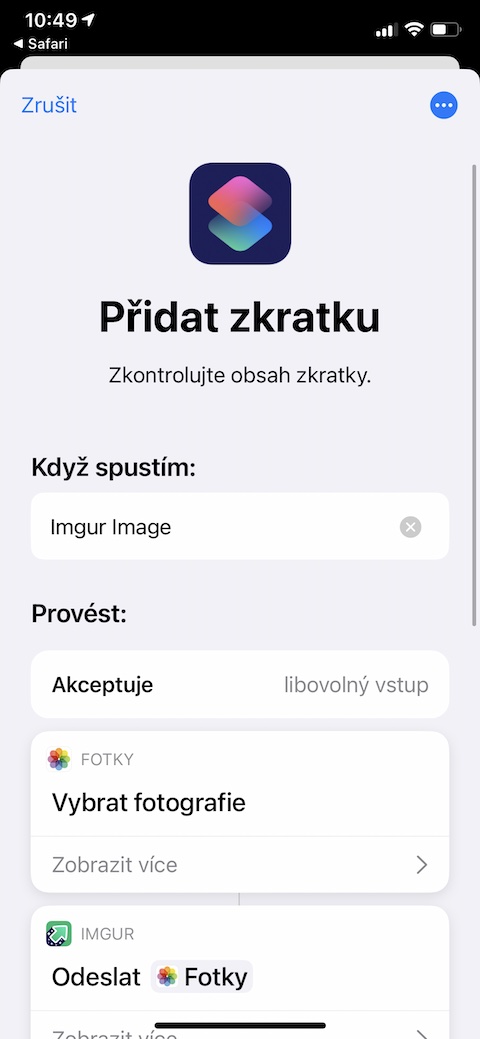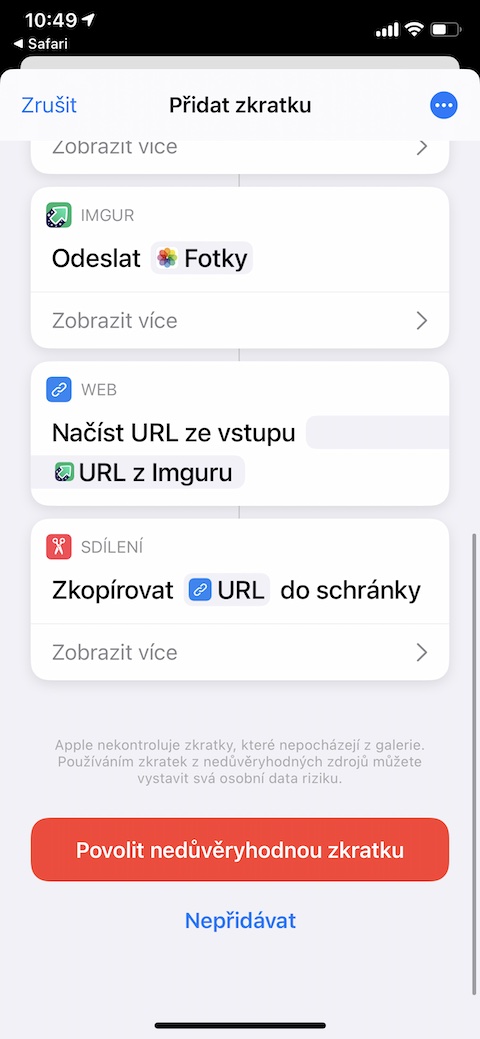iOS အတွက် စိတ်ဝင်စားစရာကောင်းသော ဖြတ်လမ်းများဆိုင်ရာ ကျွန်ုပ်တို့၏ကဏ္ဍတွင်၊ ယနေ့ ကျွန်ုပ်တို့သည် Imgur Image ဟုခေါ်သော ဖြတ်လမ်းကို အနီးကပ်ကြည့်ရှုပါမည်။ ဤအသုံးဝင်ပြီး အလွန်ကောင်းမွန်သော ဖြတ်လမ်းလင့်ခ်သည် သင့်အား သင့် iPhone ၏ပြခန်းမှ ဓာတ်ပုံအားလုံးကို Imgur သို့ အချိန်တိုအတွင်း အပ်လုဒ်တင်နိုင်ပြီး ၎င်းဓာတ်ပုံ၏ URL ကို ကူးယူကာ ၎င်းကို နောက်မှမျှဝေရန် ခွင့်ပြုပါသည်။
အဲဒါဖြစ်နိုင်တယ်။ မင်းကို စိတ်ဝင်စားတယ်။

ကျွန်ုပ်တို့အများစုသည် တည်းဖြတ်ခြင်းအတွက်သာမက ၎င်းတို့ကို မျှဝေခြင်းတွင်လည်း ပုံများနှင့် ဓာတ်ပုံအမျိုးမျိုးတို့နှင့် ပုံမှန်လုပ်ဆောင်နေပါသည်။ ဓာတ်ပုံများကို ကိုယ်ရေးကိုယ်တာ မက်ဆေ့ချ် သို့မဟုတ် အီးမေးလ်တွင် တိုက်ရိုက်မျှဝေခြင်းမှ သင်ရွေးချယ်ထားသော သိုလှောင်ရုံတစ်ခုတွင် ဓာတ်ပုံကို ထားရှိခြင်းအထိ သင်အပ်လုဒ်လုပ်ထားသော ဓာတ်ပုံ၏ URL လင့်ခ်ကို မျှဝေနိုင်သည့် ဓာတ်ပုံများကို နည်းလမ်းအမျိုးမျိုးဖြင့် မျှဝေနိုင်ပါသည်။ လူကြိုက်များသောဓာတ်ပုံမျှဝေသည့်ဆိုဒ်များတွင် Imgur ၊ အခြားအရာများပါဝင်သည်။ Imgur သို့ အပ်လုဒ်တင်ပြီးနောက် မျှဝေခြင်းလုပ်ငန်းစဉ်သည် သူ့ဘာသာသူ ရိုးရှင်းပါသည် - အတိုချုပ်အားဖြင့် သင်သည် သက်ဆိုင်ရာ ဓာတ်ပုံကို အပ်လုဒ်တင်ပြီးပါက ၎င်းကို အပ်လုဒ်လုပ်ပါ၊ ၎င်း၏ URL လိပ်စာကို ကူးယူပြီး လိုအပ်သည့်နေရာတွင် ကူးထည့်လိုက်ပါ။ ဒါပေမယ့် ဒီလို မြန်ဆန်တဲ့ လုပ်ငန်းစဉ်ကိုတောင် ပိုပြီး အရှိန်မြှင့်သင့်တဲ့အချိန်တွေလည်း ရှိပါတယ်။
ထိုသို့သောကိစ္စများအတွက်သာ၊ သင်၏ iPhone ၏ဓာတ်ပုံပြခန်းမှမည်သည့်ဓာတ်ပုံကိုမဆိုရွေးချယ်နိုင်ပြီးအဆင့်အနည်းငယ်တွင်၎င်း၏အကူအညီဖြင့် Imgur Image ဟုခေါ်သောဖြတ်လမ်းတစ်ခုပါရှိကာ ၎င်းကို Imgur သို့ upload လုပ်ပြီးတင်ထားသောပုံ၏ URL လိပ်စာကိုတစ်ပြိုင်နက်ကူးယူနိုင်သည်။ Imgur Image shortcut သည် သင့် iPhone ရှိ ဓာတ်ပုံပြခန်းသို့ ဝင်ရောက်ခွင့် လိုအပ်သည်။ ၎င်းကိုဒေါင်းလုဒ်လုပ်ရန်၊ သင့် iPhone ရှိ Safari တွင် လင့်ခ်ကိုဖွင့်ရန် မမေ့ပါနှင့်၊ ဆက်တင်များ -> ဖြတ်လမ်းများထဲတွင် မယုံကြည်ရသော ဖြတ်လမ်းများကို ဖွင့်ထားကြောင်းလည်း သေချာပါစေ။
Imgur Image shortcut ကို ဤနေရာတွင် ဒေါင်းလုဒ်လုပ်နိုင်ပါသည်။